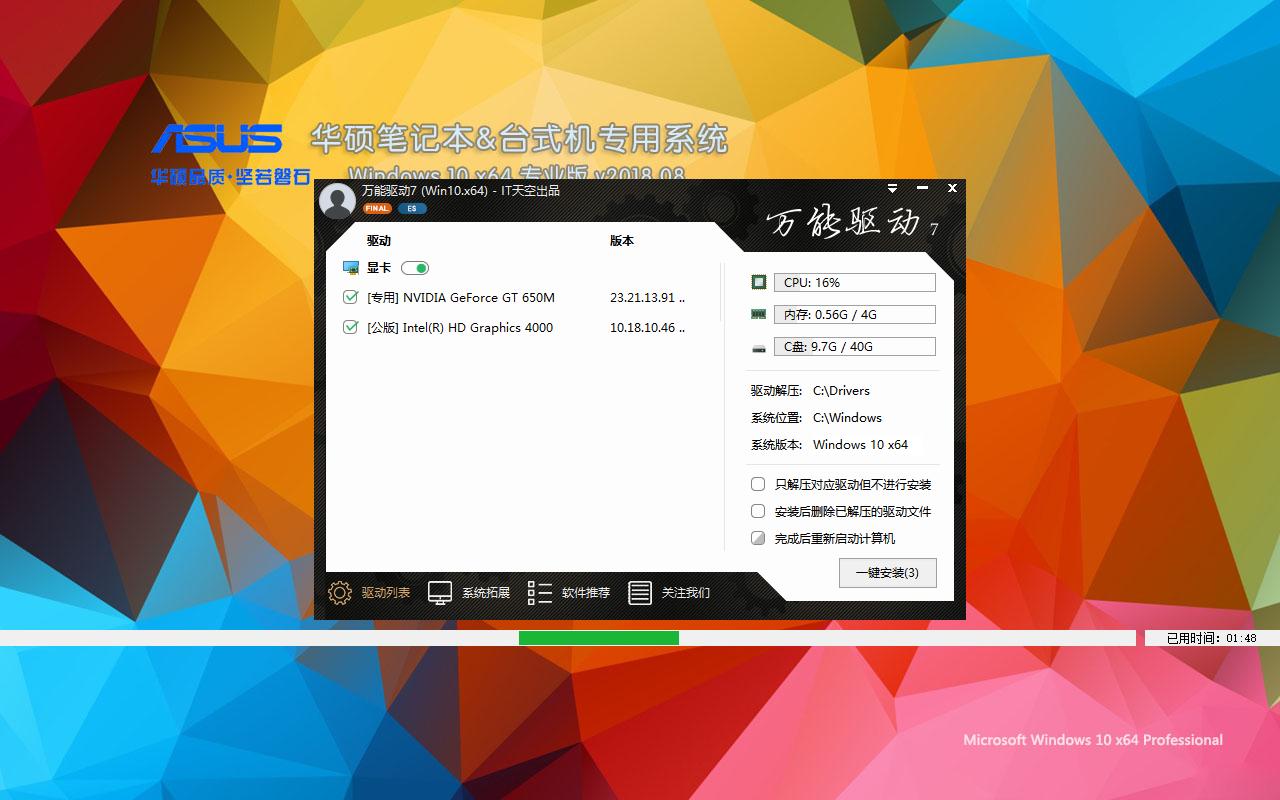远程检测Linux服务器中内存占用情况的方法
我们要用的监控内存的脚本在Nagios 市场上,在创建者的Github仓库中也可以找到。
假设我们已经安装了NRPE,我们首先在我们想要监控的服务器上下载脚本。
准备远程服务器
在 Debain/Ubuntu 中:
复制代码代码如下:# cd /usr/lib/nagios/plugins/
# wget https://raw.githubusercontent.com/justintime/nagios-plugins/master/check_mem/check_mem.pl
# mv check_mem.pl check_mem
# chmod +x check_mem
在 RHEL/CentOS 中:
复制代码代码如下:# cd /usr/lib64/nagios/plugins/ (or /usr/lib/nagios/plugins/ for 32-bit)
# wget https://raw.githubusercontent.com/justintime/nagios-plugins/master/check_mem/check_mem.pl
# mv check_mem.pl check_mem
# chmod +x check_mem
你可以通过手工在本地运行下面的命令来检查脚本的输出是否正常。当使用NRPE时,这条命令应该会检测空闲的内存,当可用内存小于20%时会发出警告,并且在可用内存小于10%时会生成一个严重警告。
复制代码代码如下: # ./check_mem -f -w 20 -c 10 /p
OK - 34.0% (2735744 kB) free.|TOTAL=8035340KB;;;; USED=5299596KB;6428272;7231806;; FREE=2735744KB;;;; CACHES=2703504KB;;;;
<>
如果你看到像上面那样的输出,那就意味这命令正常工作着。
现在脚本已经准备好了,我们要定义NRPE检查内存使用率的命令了。如上所述,命令会检查可用内存,在可用率小于20%时发出警报,小于10%时发出严重警告。
复制代码代码如下: # vim /etc/nagios/nrpe.cfg
对于 Debian/Ubuntu:
复制代码代码如下:command[check_mem]=/usr/lib/nagios/plugins/check_mem-f -w 20 -c 10
对于 RHEL/CentOS 32 bit:
复制代码代码如下:command[check_mem]=/usr/lib/nagios/plugins/check_mem-f -w 20 -c 10
对于 RHEL/CentOS 64 bit:
复制代码代码如下:command[check_mem]=/usr/lib64/nagios/plugins/check_mem-f -w 20 -c 10
准备 Nagios 服务器
在Nagios服务器中,我们为NRPE定义了一条自定义命令。该命令可存储在Nagios内的任何目录中。为了让本教程简单,我们会将命令定义放在/etc/nagios目录中。
对于 Debian/Ubuntu:
复制代码代码如下: # vim /etc/nagios3/conf.d/nrpe_command.cfg /p
define command{
command_name check_nrpe
command_line /usr/lib/nagios/plugins/check_nrpe -H '$HOSTADDRESS$'-c '$ARG1$'
}
<>
对于 RHEL/CentOS 32 bit:
复制代码代码如下:# vim /etc/nagios/objects/nrpe_command.cfg /p
define command{
command_name check_nrpe
command_line /usr/lib/nagios/plugins/check_nrpe -H $HOSTADDRESS$ -c $ARG1$
}
<>
对于 RHEL/CentOS 64 bit:
复制代码代码如下:# vim /etc/nagios/objects/nrpe_command.cfg /p
define command{
command_name check_nrpe
command_line /usr/lib64/nagios/plugins/check_nrpe -H $HOSTADDRESS$ -c $ARG1$
}
<>
现在我们定义Nagios的服务检查
在 Debian/Ubuntu 上:
复制代码代码如下:# vim /etc/nagios3/conf.d/nrpe_service_check.cfg /p
define service{
uselocal-service
host_nameremote-server
service_descriptionCheck RAM
check_commandcheck_nrpe!check_mem
}
<>
在 RHEL/CentOS 上:
复制代码代码如下:# vim /etc/nagios/objects/nrpe_service_check.cfg /p
define service{
uselocal-service
host_nameremote-server
service_descriptionCheck RAM
check_commandcheck_nrpe!check_mem
}
<>
最后我们重启Nagios服务
在 Debian/Ubuntu 上:
复制代码代码如下:# service nagios3 restart
在 RHEL/CentOS 6 上:
复制代码代码如下:# service nagios restart
在 RHEL/CentOS 7 上:
复制代码代码如下:# systemctl restart nagios.service
故障排除
Nagios应该开始在使用NRPE的远程服务器上检查内存使用率了。如果你有任何问题,你可以检查下面这些情况。
- 确保NRPE的端口在远程主机上是总是允许的。默认NRPE的端口是TCP 5666。
你可以尝试通过执行check_nrpe 命令: /usr/lib/nagios/plugins/check_nrpe -H remote-server 手工检查NRPE操作。
你同样可以尝试运行check_mem 命令:/usr/lib/nagios/plugins/check_nrpe -H remote-server –c check_mem
在远程服务器上,在/etc/nagios/nrpe.cfg中设置debug=1。重启NRPE服务并检查这些日志文件,/var/log/messages (RHEL/CentOS)或者/var/log/syslog (Debain/Ubuntu)。如果有任何的配置或者权限错误,日志中应该包含了相关的信息。如果日志中没有反映出什么,很有可能是由于请求在某些端口上有过滤而没有到达远程服务器上。
总结一下,这边教程描述了我们该如何调试NRPE来监控远程服务器的内存使用率。过程只需要下载脚本、定义命令和重启服务就行了。希望这对你们有帮助。
推荐系统
微软Win11原版22H2下载_Win11GHOST 免 激活密钥 22H2正式版64位免费下载
语言:中文版系统大小:5.13GB系统类型:Win11微软Win11原版22H2下载_Win11GHOST 免 激活密钥 22H2正式版64位免费下载系统在家用办公上跑分表现都是非常优秀,完美的兼容各种硬件和软件,运行环境安全可靠稳定。Win11 64位 Office办公版(免费)优化 1、保留 Edge浏览器。 2、隐藏“操作中心”托盘图标。 3、保留常用组件(微软商店,计算器,图片查看器等)。 5、关闭天气资讯。
Win11 21H2 官方正式版下载_Win11 21H2最新系统免激活下载
语言:中文版系统大小:4.75GB系统类型:Win11Ghost Win11 21H2是微软在系统方面技术积累雄厚深耕多年,Ghost Win11 21H2系统在家用办公上跑分表现都是非常优秀,完美的兼容各种硬件和软件,运行环境安全可靠稳定。Ghost Win11 21H2是微软最新发布的KB5019961补丁升级而来的最新版的21H2系统,以Windows 11 21H2 22000 1219 专业版为基础进行优化,保持原汁原味,系统流畅稳定,保留常用组件
windows11中文版镜像 微软win11正式版简体中文GHOST ISO镜像64位系统下载
语言:中文版系统大小:5.31GB系统类型:Win11windows11中文版镜像 微软win11正式版简体中文GHOST ISO镜像64位系统下载,微软win11发布快大半年了,其中做了很多次补丁和修复一些BUG,比之前的版本有一些功能上的调整,目前已经升级到最新版本的镜像系统,并且优化了自动激活,永久使用。windows11中文版镜像国内镜像下载地址微软windows11正式版镜像 介绍:1、对函数算法进行了一定程度的简化和优化
微软windows11正式版GHOST ISO镜像 win11下载 国内最新版渠道下载
语言:中文版系统大小:5.31GB系统类型:Win11微软windows11正式版GHOST ISO镜像 win11下载 国内最新版渠道下载,微软2022年正式推出了win11系统,很多人迫不及待的要体验,本站提供了最新版的微软Windows11正式版系统下载,微软windows11正式版镜像 是一款功能超级强大的装机系统,是微软方面全新推出的装机系统,这款系统可以通过pe直接的完成安装,对此系统感兴趣,想要使用的用户们就快来下载
微软windows11系统下载 微软原版 Ghost win11 X64 正式版ISO镜像文件
语言:中文版系统大小:0MB系统类型:Win11微软Ghost win11 正式版镜像文件是一款由微软方面推出的优秀全新装机系统,这款系统的新功能非常多,用户们能够在这里体验到最富有人性化的设计等,且全新的柔软界面,看起来非常的舒服~微软Ghost win11 正式版镜像文件介绍:1、与各种硬件设备兼容。 更好地完成用户安装并有效地使用。2、稳定使用蓝屏,系统不再兼容,更能享受无缝的系统服务。3、为
雨林木风Windows11专业版 Ghost Win11官方正式版 (22H2) 系统下载
语言:中文版系统大小:4.75GB系统类型:雨林木风Windows11专业版 Ghost Win11官方正式版 (22H2) 系统下载在系统方面技术积累雄厚深耕多年,打造了国内重装系统行业的雨林木风品牌,其系统口碑得到许多人认可,积累了广大的用户群体,雨林木风是一款稳定流畅的系统,一直以来都以用户为中心,是由雨林木风团队推出的Windows11国内镜像版,基于国内用户的习惯,做了系统性能的优化,采用了新的系统
雨林木风win7旗舰版系统下载 win7 32位旗舰版 GHOST 免激活镜像ISO
语言:中文版系统大小:5.91GB系统类型:Win7雨林木风win7旗舰版系统下载 win7 32位旗舰版 GHOST 免激活镜像ISO在系统方面技术积累雄厚深耕多年,加固了系统安全策略,雨林木风win7旗舰版系统在家用办公上跑分表现都是非常优秀,完美的兼容各种硬件和软件,运行环境安全可靠稳定。win7 32位旗舰装机版 v2019 05能够帮助用户们进行系统的一键安装、快速装机等,系统中的内容全面,能够为广大用户
番茄花园Ghost Win7 x64 SP1稳定装机版2022年7月(64位) 高速下载
语言:中文版系统大小:3.91GB系统类型:Win7欢迎使用 番茄花园 Ghost Win7 x64 SP1 2022.07 极速装机版 专业装机版具有更安全、更稳定、更人性化等特点。集成最常用的装机软件,集成最全面的硬件驱动,精心挑选的系统维护工具,加上独有人性化的设计。是电脑城、个人、公司快速装机之首选!拥有此系统
相关文章
- win7的window经典模式不能切回到Aero模式的解决方法
- Win8小技巧 修复Win8电脑的7个问题
- windows系统如何关闭WMI服务器?
- 认识“一键清理系统垃圾文件”中的六个误区
- Win10 Redstone3预览版16170推送: 附修复内容更新日志
- Win7系统安装完VirtualBox断网如何解决?
- Win7系统如何开启Aero peek功能?三种的方法教你开启Aero peek功能
- Win7前置面板没声音怎么办?图文解析Win7前置面板没声音故障
- MAC储存的资料误删如何找回?MAC储存的资料误删找回的方法
- win8系统还原配置步骤分享
- Win10秋季创意者版1709中怎么使用7.1虚拟环绕音效?
- Win10家庭版怎么升级至专业版和企业版?
- Win10红石版最新设计理念互通卡片式UI曝光 秒杀用户
- Win7系统如何将窗口设置成保护眼睛的豆绿色
- Win7运行英雄联盟时提示LOL进程Client.exe正在运行请手动关闭的五种解决方法
- 如何在Windows7下架设自己的服务器
- Win10系统中360安全卫士打不开的解决方法
- win10 mobile预览版14327修复内容和已知问题汇总 微信闪退已解决
热门系统
- 1华硕笔记本&台式机专用系统 GhostWin7 32位正式旗舰版2018年8月(32位)ISO镜像下载
- 2深度技术 Windows 10 x86 企业版 电脑城装机版2018年10月(32位) ISO镜像免费下载
- 3电脑公司 装机专用系统Windows10 x86喜迎国庆 企业版2020年10月(32位) ISO镜像快速下载
- 4雨林木风 Ghost Win7 SP1 装机版 2020年4月(32位) 提供下载
- 5深度技术 Windows 10 x86 企业版 六一节 电脑城装机版 版本1903 2022年6月(32位) ISO镜像免费下载
- 6深度技术 Windows 10 x64 企业版 电脑城装机版2021年1月(64位) 高速下载
- 7新萝卜家园电脑城专用系统 Windows10 x64 企业版2019年10月(64位) ISO镜像免费下载
- 8新萝卜家园 GhostWin7 SP1 最新电脑城极速装机版2018年8月(32位)ISO镜像下载
- 9电脑公司Ghost Win8.1 x32 精选纯净版2022年5月(免激活) ISO镜像高速下载
- 10新萝卜家园Ghost Win8.1 X32 最新纯净版2018年05(自动激活) ISO镜像免费下载
热门文章
常用系统
- 1电脑公司 装机专用系统Windows10 x64 企业装机版 版本1507 2022年2月(64位) ISO镜像高速下载
- 2雨林木风Ghost Win7 x64 SP1 极速装机版2022年7月(64位) 高速下载
- 3笔记本&台式机专用系统GhostWin7 64位旗舰版2019年10月(64位) 高速下载
- 4雨林木风 Windows10 x64 企业装机版2020年4月(64位) ISO镜像高速下载
- 5新萝卜家园电脑城专用系统 Windows10 x86 企业版2021年10月(32位) ISO镜像高速下载
- 6番茄花园Windows11系统 免激活工具 win11 ghost ISO镜像 X64下载
- 7华硕笔记本&台式机专用系统 Windows10 装机正式版下载 2018年8月(64位)
- 8雨林木风Ghost Win8.1 (X32) 元旦特别 快速纯净版2020年1月(免激活) ISO镜像快速下载
- 9雨林木风系统 Ghost XP SP3 元旦特别 装机版 YN2022年1月 ISO镜像高速下载
- 10新萝卜家园 Ghost XP SP3系统 电脑城极速纯净版 2021年2月 ISO镜像高速下载